UC浏览器怎么设置WLAN下自动更新UC UC浏览器设置WLAN下自动更新UC的方法
来源:网络 | 更新时间:2023-06-26 17:01 | 发布时间:2023-06-26 17:00
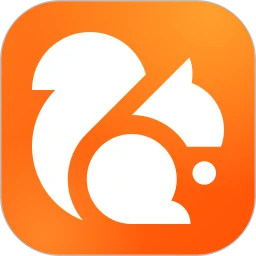
uc浏览器最新下载安装
- 类型:其他软件
- 大小:497.96M
- 语言:简体中文
- 评分:
查看
UC浏览器怎么设置WLAN下自动更新UC?想必大家对这个浏览器都非常熟悉,uc浏览器也算是一个比较古老的一个浏览器,也陪伴了我们很多年,虽然现在有很多浏览器的推出但是一些比较念旧的用户依旧还在使用,使用方面也不会和别的浏览器相差太多,浏览器里面的功能还是非常丰富,除了一些最普通的查询工具以外,还提供搜题的功能,看到自己不会的题目都可以进行搜索,支持拍照或者是打字搜题,建议大家还是使用拍照的方式这样搜索的会快一点,效率更高,最近许多用户不知道怎么设置在wifi下自动跟更新,下面小编就给大家解答UC浏览器设置WLAN下自动更新UC的方法,一起来看看吧!
UC浏览器设置WLAN下自动更新UC的方法
打开手机,点击UC浏览器app,
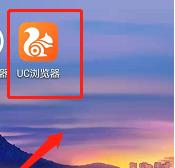
进入UC浏览器首页,点击我的选项,

进入我的页面,点击设置选项,
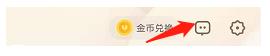
进入更多设置页面,点击关于UC选项,

进入关于UC页面,点出WLAN下自动更新UC,滑动变为蓝色,设置成功。




















